

By Nathan E. Malpass, Last updated: July 21, 2023
Nell'era digitale, i nostri smartphone e computer sono diventati moderni caveau, che conservano innumerevoli ricordi preziosi sotto forma di foto. Dalle vacanze indimenticabili ai candidi momenti familiari, queste immagini hanno un immenso valore sentimentale. Tuttavia, l'eliminazione accidentale di foto può essere un'esperienza straziante.
Fortunatamente, ogni speranza non è persa. In questo articolo, sveleremo il mistero dietro come trovare le foto cancellate di recente e fornirti soluzioni pratiche per recuperare i tuoi tesori perduti. Che tu stia utilizzando un dispositivo Android o iOS, la nostra guida ti fornirà le conoscenze e Strumenti di recupero dati Android per riportare quei momenti svaniti, permettendoti di riviverli e custodirli ancora una volta.
Parte #1: Come trovare le foto cancellate di recente su iOSParte #2: Come trovare le foto cancellate di recente su AndroidParte #3: Domande frequenti: come trovare le foto eliminate di recente (Android + iOS)
L'album Eliminati di recente è una funzionalità integrata nell'app Foto sui dispositivi iOS che funge da rete di sicurezza per le foto eliminate accidentalmente. Quando elimini una foto sul tuo iPhone o iPad, non viene cancellata definitivamente subito.
Viene invece spostato nell'album Eliminati di recente, dove rimane per un determinato periodo di tempo prima di essere eliminato definitivamente. Questo album fornisce un modo conveniente per recuperare le foto che sono state cancellate per errore.
Come trovare le foto eliminate di recente su iOS utilizzando l'album Eliminati di recente, segui questi passaggi:
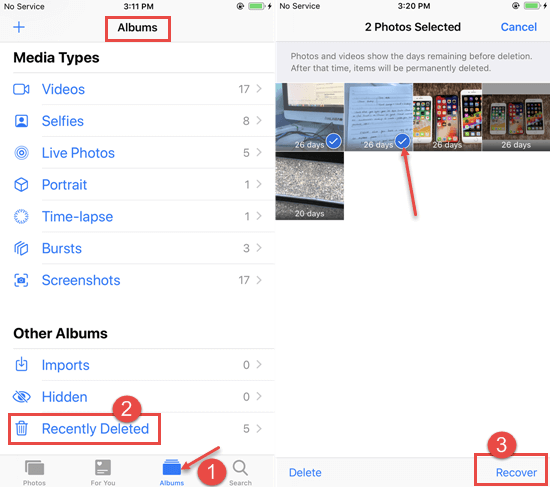
Se esegui regolarmente il backup del tuo dispositivo iOS utilizzando iTunes o Finder su un Mac, hai la possibilità di recuperare le foto eliminate di recente dal backup. Ripristinando il tuo dispositivo da un backup, puoi recuperare le foto perse che erano presenti al momento del backup.
Come trovare le foto cancellate di recente su iOS utilizzando iTunes o Finder, segui questi passaggi:

Se esegui regolarmente il backup del tuo dispositivo iOS su iCloud, puoi sfruttare il tuo backup iCloud per recuperare le foto eliminate di recente. Ripristinando il tuo dispositivo da un backup iCloud, puoi recuperare le foto perse che erano presenti al momento del backup.
Come trovare le foto cancellate di recente su iOS utilizzando il backup iCloud, segui questi passaggi:
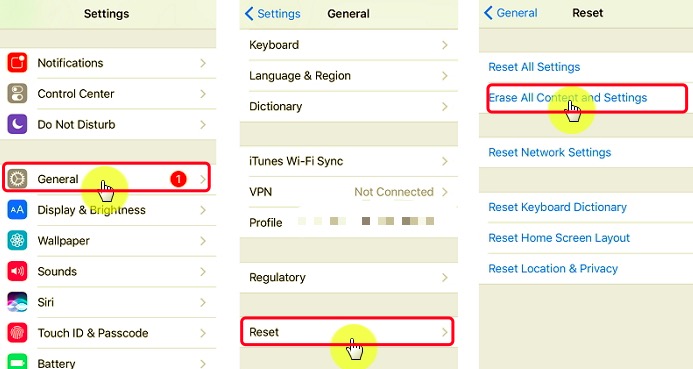
Google offre un modo semplice per gestire e recuperare le foto eliminate di recente sui dispositivi Android tramite Google Foto o Google Drive. Questi servizi sincronizzano automaticamente ed eseguono il backup delle tue foto, facilitando la ricerca e il ripristino delle immagini eliminate.
Come trovare le foto cancellate di recente su Android utilizzando Google Foto o Google Drive, segui questi passaggi:
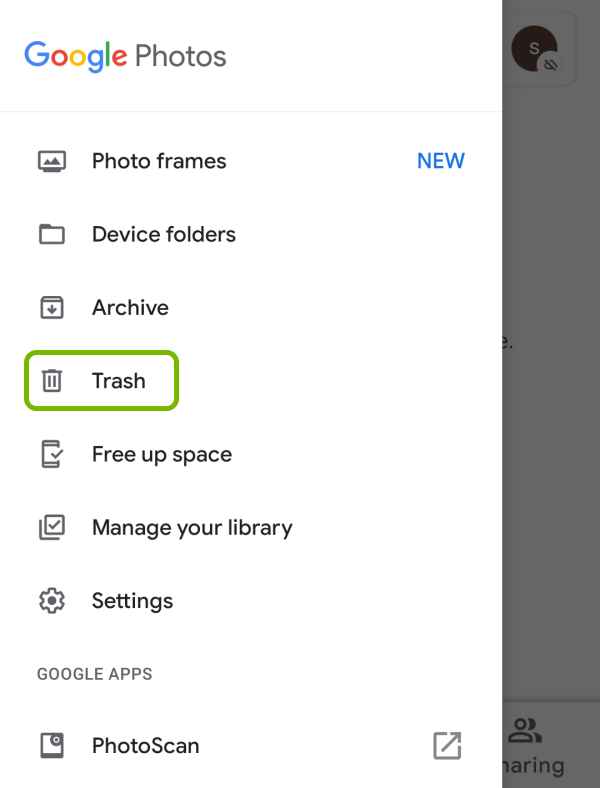
Utilizzando la cartella Cestino o Eliminati di recente in Google Foto o Google Drive, puoi facilmente trovare e ripristinare le foto eliminate di recente sul tuo dispositivo Android. Fornisce una comoda soluzione di backup e ripristino per assicurarti di non perdere ricordi preziosi.
Molti produttori di telefoni Android offrono i propri servizi cloud, ad esempio Samsung Nube, Vivo Cloud o altri, che possono essere utilizzati per trovare e ripristinare le foto eliminate di recente. Questi servizi forniscono opzioni di backup e sincronizzazione, consentendo di recuperare facilmente le foto eliminate.
Qui, spiegheremo il processo utilizzando Samsung Cloud come esempio. Tieni presente che i passaggi possono variare leggermente a seconda del servizio cloud fornito dal produttore del tuo telefono Android.
Come trovare le foto cancellate di recente su Android utilizzando Samsung Cloud, segui questi passaggi:

Se utilizzi un dispositivo Android di un produttore diverso, come Vivo, Huawei o Xiaomi, fai riferimento ai loro servizi cloud specifici (Vivo Cloud, Huawei Cloud, Mi Cloud, ecc.) e segui passaggi simili per trovare e ripristinare le foto eliminate di recente.
Utilizzando il servizio cloud fornito dal produttore del tuo telefono Android, puoi recuperare comodamente le foto cancellate di recente e assicurarti che i tuoi preziosi ricordi vengano preservati.
L'app Galleria su molti dispositivi Android include un album "Eliminati di recente", simile a quello sui dispositivi iOS. Questo album funge da archivio temporaneo per le foto eliminate, consentendoti di recuperarle facilmente prima che vengano rimosse definitivamente.
Ecco come trovare queste foto eliminate di recente utilizzando l'album "Eliminate di recente" nell'app Galleria:
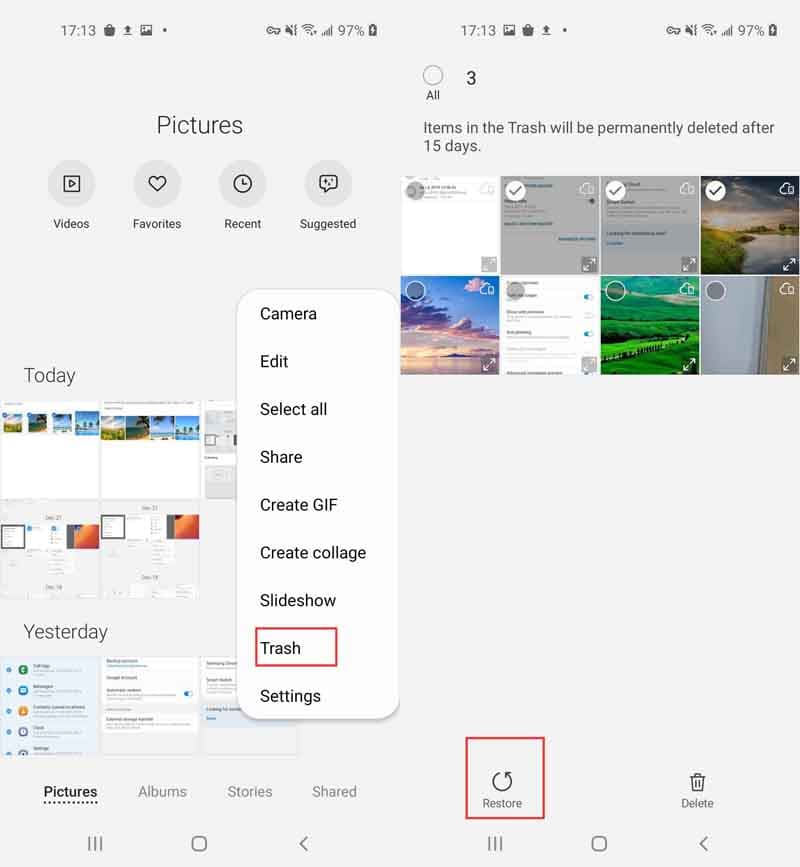
Se non riesci a trovare le foto eliminate di recente utilizzando i metodi integrati o l'app Galleria, puoi rivolgerti a software di recupero dati di terze parti come FoneDog Recupero dati Android. Questo software è specializzato nel recupero dei dati persi o cancellati dai dispositivi Android, comprese le foto. Utilizza tecniche avanzate di scansione e recupero per recuperare foto che potrebbero non essere accessibili con altri mezzi.
Android Data Recovery
Recupera messaggi cancellati, foto, contatti, video, WhatsApp e così via.
Trova rapidamente i dati persi ed eliminati su Android con o senza root.
Compatibile con i dispositivi 6000 + Android.
Scarica gratis
Scarica gratis

Ecco come trovare le foto cancellate di recente usando FoneDog:

Utilizzando FoneDog Android Data Recovery o un software simile, puoi aumentare le tue possibilità di trovare e recuperare foto cancellate di recente sul tuo dispositivo Android, anche se non sono facilmente accessibili tramite metodi standard.
A1: No, quindi come trovare le foto eliminate di recente che non sono state eliminate in modo permanente? La maggior parte dei dispositivi conserva le foto eliminate di recente in una cartella o in un'area di archiviazione separata per un determinato periodo prima di rimuoverle definitivamente. Puoi utilizzare vari metodi, come discusso in precedenza, per recuperare queste foto prima che vengano eliminate definitivamente.
R2: La durata può variare a seconda del dispositivo e delle sue impostazioni. Generalmente, sui dispositivi iOS, le foto rimangono nell'album "Eliminati di recente" per circa 30 giorni. Sui dispositivi Android, il periodo di conservazione può variare, ma in genere è anche di circa 30 giorni.
A3: Sì, puoi ancora recuperare le foto cancellate di recente anche senza un backup su Android o iOS. Utilizzando metodi come l'album "Eliminati di recente" su iOS o la cartella "Cestino" su Android, puoi ripristinare le foto che sono state eliminate di recente direttamente dal tuo dispositivo.
A4: Se i metodi integrati non funzionano o le foto non vengono trovate, puoi provare a utilizzare un software di recupero dati appositamente progettato per dispositivi iOS o Android, come FoneDog iOS Data Recovery o FoneDog Android Data Recovery. Questi strumenti utilizzano tecniche avanzate per scansionare e recuperare foto cancellate che potrebbero non essere accessibili con altri mezzi.
A5: Le possibilità di recuperare le foto che sono state cancellate molto tempo fa diminuiscono nel tempo. Man mano che i dispositivi sovrascrivono lo spazio di archiviazione con nuovi dati, la probabilità di un ripristino riuscito diminuisce. È meglio tentare il ripristino il prima possibile dopo aver eliminato le foto.
R6: Per evitare l'eliminazione accidentale, considera di eseguire regolarmente il backup delle tue foto su servizi cloud come Google Foto, iCloud o il servizio cloud fornito dal produttore del tuo dispositivo Android. Inoltre, fai attenzione quando elimini le foto e ricontrolla prima di confermare l'eliminazione.
Persone anche leggereCome recuperare le foto cancellate da Samsung Galaxy S7[Guida 2023] Come recuperare le foto cancellate da Redmi Note 5
Scrivi un Commento
Commento
Android de Recuperación de Datos
Ripristina i file cancellati dai telefoni o tablet Android.
Scarica Gratis Scarica GratisArticoli Popolari
/
INTERESSANTENOIOSO
/
SEMPLICEDIFFICILE
Grazie! Ecco le tue scelte:
Excellent
Rating: 4.7 / 5 (Basato su 106 rating)